1、选择表格中表头的内容。
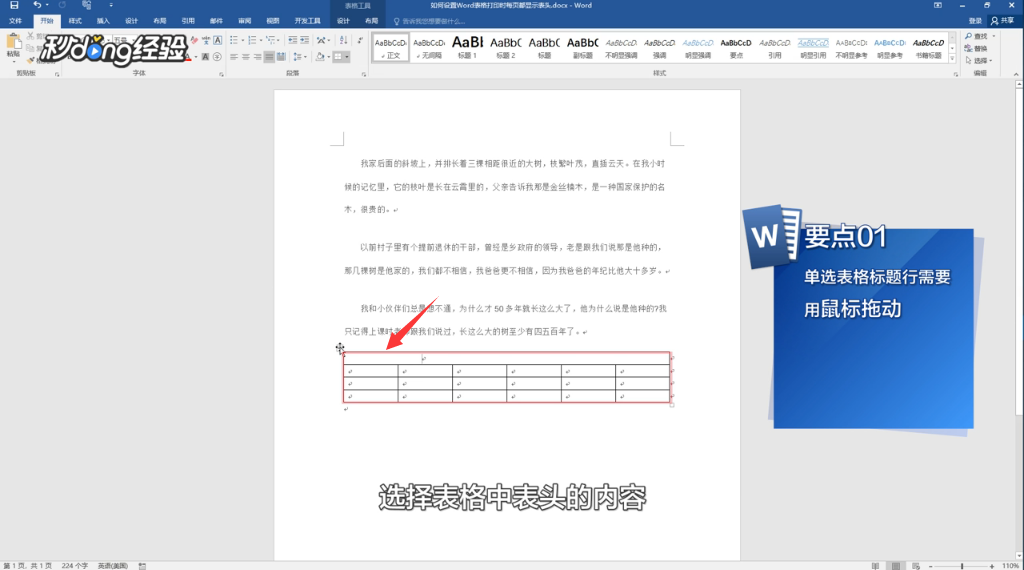
2、点击鼠标右键,选择“表格属性”。

3、弹出表格属性对话框,切换到“行”选项卡。
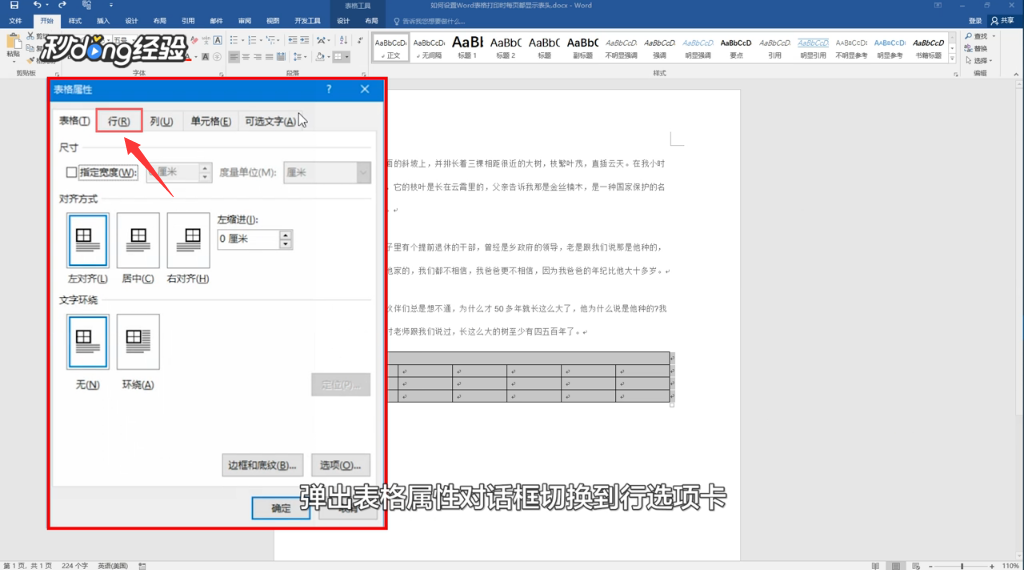
4、在选项栏下方的“在各项顶端以标题行形式重复出现”前面的复选框打勾。
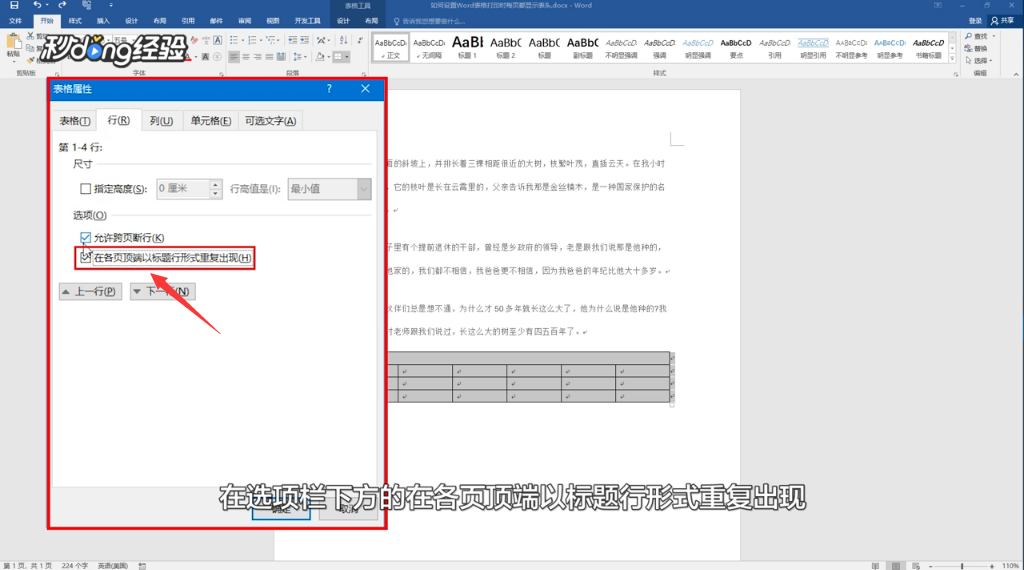
5、点击“确定”按钮,设置完成之后可以看到每一页的表格自动生成表头了。
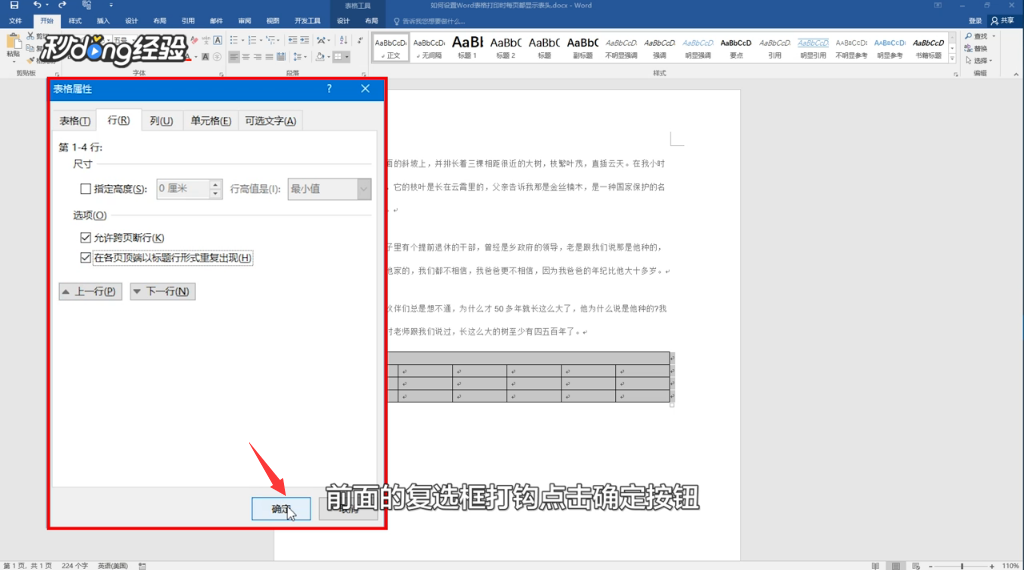
6、总结如下。

时间:2024-10-12 04:58:37
1、选择表格中表头的内容。
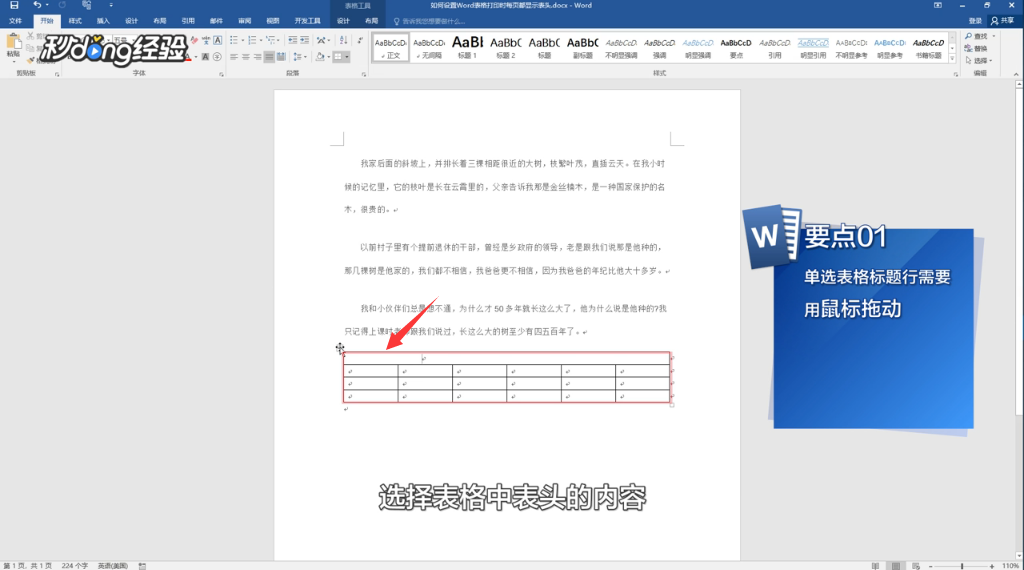
2、点击鼠标右键,选择“表格属性”。

3、弹出表格属性对话框,切换到“行”选项卡。
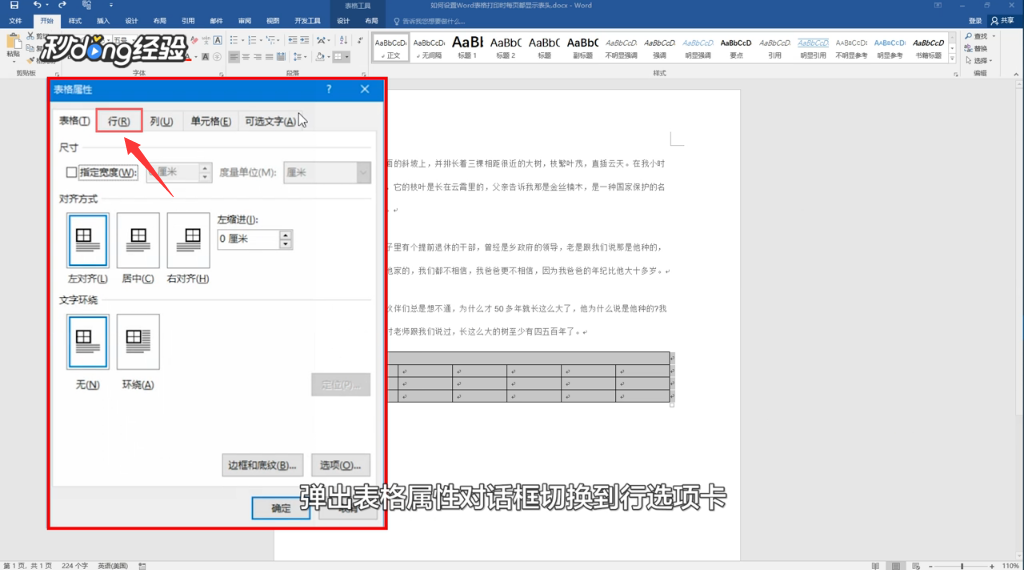
4、在选项栏下方的“在各项顶端以标题行形式重复出现”前面的复选框打勾。
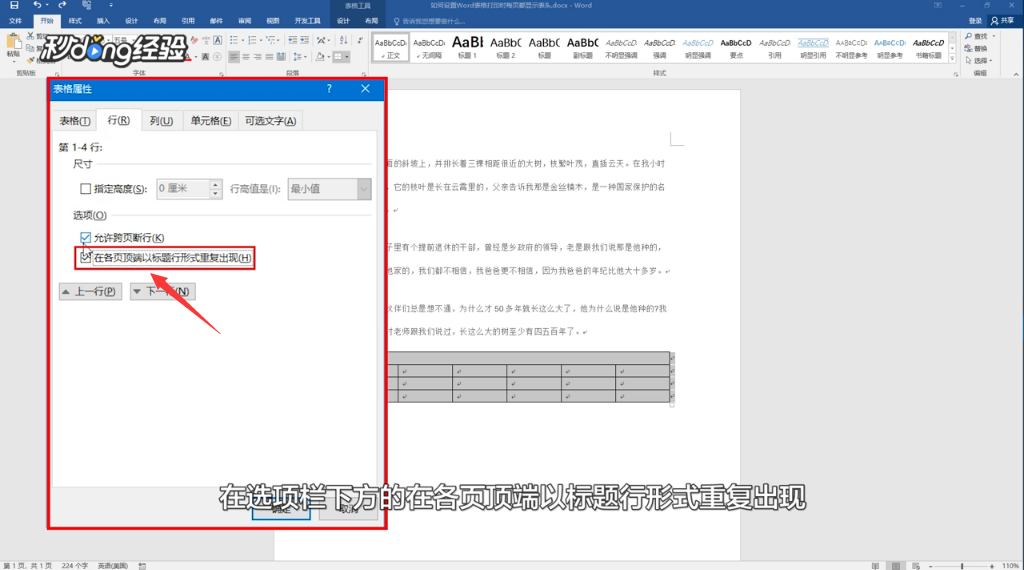
5、点击“确定”按钮,设置完成之后可以看到每一页的表格自动生成表头了。
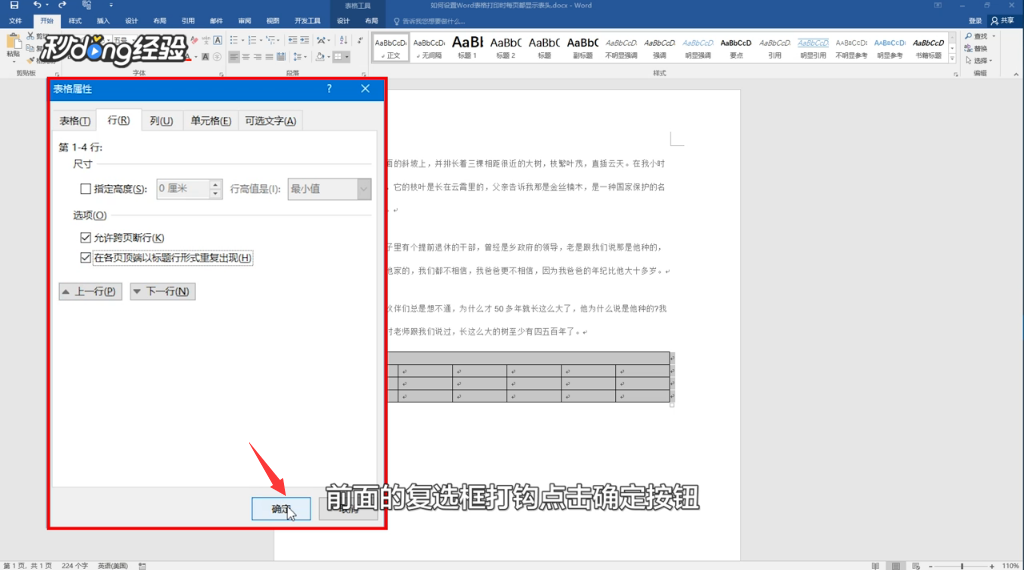
6、总结如下。

